- Nie możesz oglądać swoich ulubionych filmów z YouTube na Vivaldi?
- Nie pozwól, aby błędy zepsuły Ci komfort oglądania — napraw je, korzystając z tych szybkich i łatwych rozwiązań.
- Spójrz na nasze Przewodniki po YouTube aby uzyskać więcej przydatnych wskazówek dotyczących obsługi tej platformy do przesyłania strumieniowego.
- Zapraszam do zapoznania się z naszą Centrum przeglądarek a także udoskonalić interakcję z ogólnoświatową siecią.
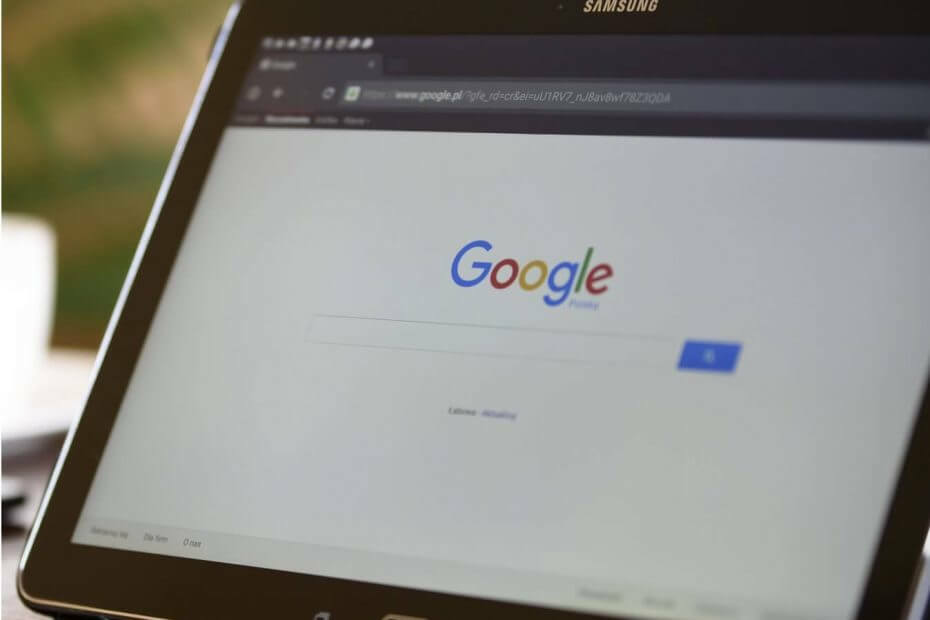
- Łatwa migracja: użyj asystenta Opery, aby przenieść istniejące dane, takie jak zakładki, hasła itp.
- Zoptymalizuj wykorzystanie zasobów: Twoja pamięć RAM jest używana wydajniej niż w innych przeglądarkach
- Zwiększona prywatność: zintegrowana bezpłatna i nieograniczona sieć VPN
- Brak reklam: wbudowany Ad Blocker przyspiesza ładowanie stron i chroni przed eksploracją danych
- Przyjazny dla graczy: Opera GX to pierwsza i najlepsza przeglądarka do gier
- Pobierz Operę
Czy próbujesz obejrzeć film z YouTube na swoim? Przeglądarka Vivaldi ale ciągle napotykasz błędy?
Czy Twoja aplikacja YouTube działa w innych przeglądarkach, ale z jakiegoś powodu nie możesz jej uruchomić w Vivaldi?
Mamy nadzieję, że w tym artykule przyjdziemy Ci z pomocą z kilkoma prostymi poprawkami.
Co zrobić, jeśli moja przeglądarka Vivaldi wyświetla błędy na YouTube?
Czasami błędy mogą wystąpić z nieoczekiwanych powodów. Poniżej przygotowaliśmy listę z kilkoma rozwiązaniami, które mamy nadzieję, że się przydadzą.
- Przejdź do Opery
- Usuń historię przeglądania i pliki cookie
- Problem z rozszerzeniami
- Wyczyść profil
- Włącz akcelerację sprzętową
- Sprawdź użycie GPU

Nie jest to samo w sobie krok do rozwiązywania problemów, ale z całego serca możemy polecić Operę na YouTube. Przesyłanie strumieniowe wideo działa jak czar, bez konieczności uruchamiania rozszerzeń, aby zapobiec irytującym reklamom.
Opera zawiera dedykowany wbudowany adblocker wraz z natywnym rozwiązaniem VPN. Ta ostatnia pozwoli Ci ominąć ograniczenia geograficzne nałożone przez niektóre kanały, podczas gdy funkcja adblocker wykrywa i blokuje skrypty reklamowe w momencie, gdy zażądasz strony internetowej.
W rezultacie strony internetowe ładują się do 90% szybciej, a do blokowania reklam nie będą potrzebne żadne dodatki innych firm.
Spójrzmy szybko na jegokluczowe cechy:
- W pełni konfigurowalny interfejs użytkownika z motywami, trybami, wyświetlaniem paska bocznego i kombinacją klawiatury
- Tryb Turbo w celu dalszego zwiększenia prędkości
- Zintegrowany adblocker w celu wyeliminowania zakłóceń, optymalizacji czasu ładowania stron internetowych i usprawnienia przeglądania
- Wbudowane narzędzie VPN do anonimizacji przeglądania i odblokowywania treści z ograniczeniami geograficznymi
- Zintegrowane narzędzie do robienia zdjęć, aby bez wysiłku przechwytywać ekran screen
- Możliwość dostosowania przepływu pracy i obszarów roboczych za pomocą komunikatorów i aplikacji społecznościowych, takich jak Twitter, Facebook lub Instagram, aby rozmawiać, odkrywać i pozostawać w kontakcie z najnowszymi wiadomościami bez opuszczania przeglądarki okna

Opera
Przemyśl strumieniowanie YouTube na nowo za pomocą najpotężniejszej przeglądarki: szybszej, lepszej, w 100% prywatnej i bez reklam.
Odwiedź stronę
2. Usuń historię przeglądania i pliki cookie
Jak każdy inny przeglądarki internetowe, Vivaldi może przechowywać pewne informacje o swoich użytkownikach. Na przykład przeglądarka może gromadzić informacje związane z historią pobierania, danymi formularzy i innymi podobnymi informacjami.
Mówiąc o zachowaniu bezpieczeństwa danych użytkownika, powinieneś użyć Wyszukiwarka ukierunkowana na prywatność lub zainstaluj oprogramowanie VPN.
Dla Prywatność z powodów związanych z wydajnością, należy regularnie czyścić historię przeglądania i dane osobowe.
Jeśli chcesz być bezpieczny podczas surfowania po Internecie, będziesz potrzebować w pełni dedykowanego narzędzia do zabezpieczenia swojej sieci. Zainstaluj teraz VPN z prywatnym dostępem do Internetu i zabezpiecz się. Chroni Twój komputer przed atakami podczas przeglądania, maskuje Twój adres IP i blokuje wszelki niepożądany dostęp.
Czyszczenie pamięci podręcznej pomaga również w rozwiązywaniu niektórych problemów związanych z przeglądarką.
Aby to zrobić, musisz wykonać kilka prostych kroków:
- Otwórz przeglądarkę Vivaldi
- Idź do tnarzędzia rozwijane menu i wybierz Wyczyść dane prywatne.
- Zostaniesz poproszony o Ustawienia – wyczyść dane przeglądania patka. Wybierz dane, które chcesz wyczyścić.
- Zalecamy usunięcie wszystkiego, więc powinieneś wybrać początek czasu.
- Aby usunąć wszystko, musisz zaznaczyć wszystkie dostępne opcje(Historia przeglądania, historia pobierania, hasła, dane autouzupełniania formularzy, obrazy i pliki w pamięci podręcznej, pliki cookie i inne dane witryn i wtyczek oraz dane hostowanych aplikacji).
- Odznacz Hasła jeśli chcesz zachować zapisane dane logowania do witryny.
Lub nie zawracaj sobie głowy wykonywaniem wszystkich tych kroków i po prostu zostaw to profesjonalistom – rozumiemy przez to specjalistyczne oprogramowanie do automatycznego wykonywania zadań porządkowych.

Wyposażone w zaawansowane funkcje, to narzędzie do optymalizacji komputera zwalnia miejsce, usuwa ślady online, w tym historię przeglądania i pamięć podręczną, oraz przyspiesza działanie systemu.
Uruchom skanowanie systemu, aby wykryć potencjalne błędy

Pobierz Restoro
Narzędzie do naprawy komputera

Kliknij Rozpocznij skanowanie aby znaleźć problemy z systemem Windows.

Kliknij Naprawić wszystko rozwiązać problemy z opatentowanymi technologiami.
Uruchom skanowanie komputera za pomocą narzędzia Restoro Repair Tool, aby znaleźć błędy powodujące problemy z bezpieczeństwem i spowolnienia. Po zakończeniu skanowania proces naprawy zastąpi uszkodzone pliki świeżymi plikami i składnikami systemu Windows.
Najlepsze jest to, że możesz przetestować jego doskonałe możliwości za darmo, ponieważ wersja Pro zawiera również ogólną bezpłatną wersję próbną.
Spójrzmy szybko na jegokluczowe cechy:
- Usuń zbędne lub uszkodzone pliki, aby odzyskać miejsce na dysku twardym
- Czyści historię przeglądania, aby zachować poufność
- Opatentowane narzędzie do czyszczenia rejestru w celu wyeliminowania niepotrzebnych wpisów
- Zarządzaj programami startowymi
- Kompletna kontrola kondycji komputera!
- Aktualizacja oprogramowania

CCleaner
Wyczyść pamięć podręczną i wyczyść historię przeglądania w jednej chwili dzięki najlepszemu pakietowi PC Health Check!
Odwiedź stronę
3. Problem z rozszerzeniami
Czy masz zainstalowane rozszerzenia, które zmieniają zachowanie stron internetowych? (Adblocker, Scriptblocker, motywy YouTube itp.)
Jeśli tak, spróbuj je wyłączyć jeden po drugim, a następnie sprawdź ponownie.
Jeśli witryna działa po wyłączeniu jednego z rozszerzeń, winowajcą jest to rozszerzenie. Najlepszym rozwiązaniem jest po prostu odinstalowanie go.
4. Wyczyść profil
Jeśli rozszerzenia nie stanowią problemu, możesz spróbować sprawdzić, czy dzieje się tak z czystym profilem.
Aby to zrobić, wyszukaj ścieżkę profilu swojej instalacji Vivaldi.
Możesz to zrobić, wpisując vivaldi: około w pasku adresu i naciskając Enter lub V-Icon-> Help -> About.
Następnie zamknij Vivaldi i po prostu zmień nazwę folderu Dane użytkownika na coś innego, jak Dane użytkownika. Stary na przykład lub jakakolwiek inna łatwa do zapamiętania zmiana. Następnie spróbuj ponownie uruchomić Vivaldi.
Sprawdź te najlepsze lekkie przeglądarki, które pasują do Twojego komputera z systemem Windows!
5. Włącz akcelerację sprzętową
Przyspieszenie sprzętowe umożliwia korzystanie z dodatkowych zasobów komputera, aby przyspieszyć wykonywanie określonych zadań przez komputer.
Domyślnie przyspieszenie sprzętowe w Twojej aplikacji powinno być wyłączone. Ma to na celu zmniejszenie wykorzystania procesora/GPU.
Jednak w przypadku przeglądarek czasami może to prowadzić do pewnych błędów na stronach internetowych, na przykład podczas próby odtwarzania wideo HD.
Jeśli Youtube nadal wysyła ci błędy w przeglądarce Vivaldi, możesz spróbować włączyć przyspieszenie sprzętowe. Aby to zrobić, po prostu wejdź vivaldi://chrome/settings/search#hardware.
6. Sprawdź użycie GPU
Jak wspomniano wcześniej, przeglądarka może wymagać użycia sprzętu w celu wykonania niektórych zadań.
Możesz sprawdzić wykorzystanie GPU, przechodząc do Vivaldi://gpu.
Gdyby Przyspieszenie sprzętowe nie jest włączona, spróbuj przejść do vivaldi://flagi.
W tej sekcji należy włączyć Zastąp listę renderowania oprogramowania. Uruchom ponownie przeglądarkę zgodnie z instrukcją i to wszystko. Następnie problemy z YouTube powinny zostać rozwiązane.
Proszę bardzo, te rozwiązania powinny pomóc w naprawie błędów YouTube na Vivaldi. Daj nam znać, jak to działało, sięgając do sekcji komentarzy poniżej.
 Nadal masz problemy?Napraw je za pomocą tego narzędzia:
Nadal masz problemy?Napraw je za pomocą tego narzędzia:
- Pobierz to narzędzie do naprawy komputera ocenione jako świetne na TrustPilot.com (pobieranie rozpoczyna się na tej stronie).
- Kliknij Rozpocznij skanowanie aby znaleźć problemy z systemem Windows, które mogą powodować problemy z komputerem.
- Kliknij Naprawić wszystko rozwiązać problemy z opatentowanymi technologiami (Ekskluzywny rabat dla naszych czytelników).
Restoro zostało pobrane przez 0 czytelników w tym miesiącu.


